u盘重装系统win7
1、由于xp系统改装win7或win8系统之前需要更改硬盘模式设置,否则在重装系统时会发生电脑蓝屏状态。所以在对电脑进行一键重装系统前,我们开机按下相应的快捷键进入bios设置,随后选择“Advanced”选项,找到“HDC Configure As”并按下回车键,在弹出的窗口下选择“AHCI”后按下回车键确认即可;如下图所示:
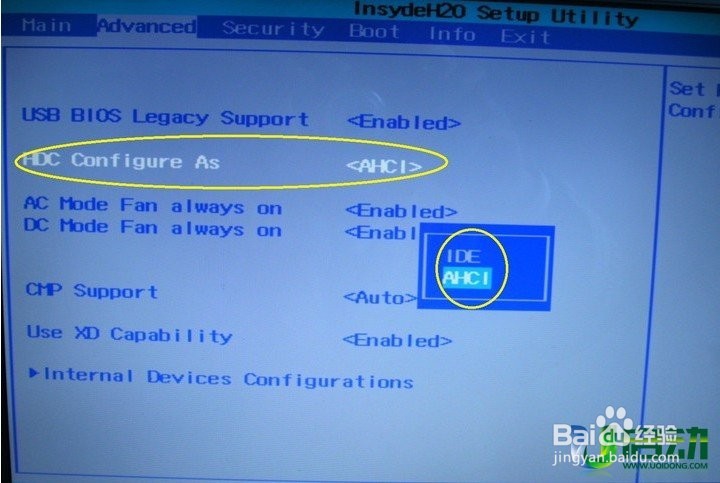
2、 将事先准备好的并存放有win7系统镜像文件的u盘插入电脑usb插口,然后重启电脑,在看到开机画面时按下相应的启动快捷键,随后在开机启动项的选择窗口中选择usb启动并按下回车键确认即可进入主菜单界面;如下图所示:
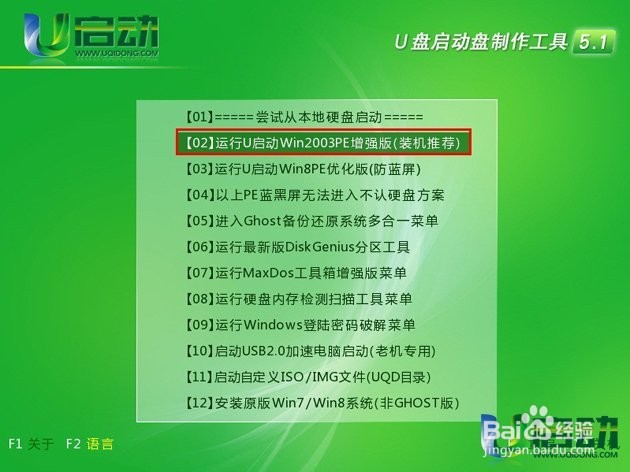
3、在主菜单界面上将光标移至“【02】运行win2003PE增强版(装机推荐)”并按下回车键即可进入win2003PE系统,进入PE系统后双击运行桌面上的“PE一键装机工具”,程序会自动检测各磁盘中存在的系统镜像文件并且显示出来以供选择;选择需要安装的系统镜像文件后点击“确定”按钮即可;如下图所示:
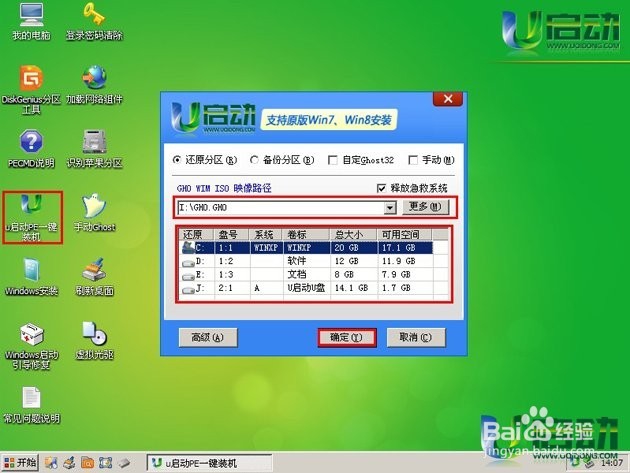
4、接下来在弹出的“UQDGhost”的提示窗口中点击“是”按钮即可;如下图所示:

5、完成以上的操作步骤并点击“是”按钮后,接下来只需要等win7系统镜像文件的自动解压并在解压完毕后弹出的“信息提示”窗口中点击“是(Y)”按钮即可;如下图所示:
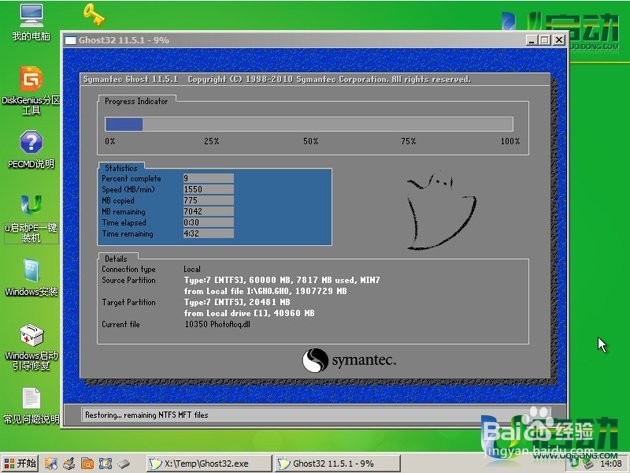
6、完成以上的所有操作之后,我们只需要让电脑继续执行后续的系统安装过程,耐心等待系统安装完成并重启进入电脑桌面即可;如下图所示:

声明:本网站引用、摘录或转载内容仅供网站访问者交流或参考,不代表本站立场,如存在版权或非法内容,请联系站长删除,联系邮箱:site.kefu@qq.com。
阅读量:115
阅读量:33
阅读量:32
阅读量:70
阅读量:70